Foi feita uma tentativa de acessar um soquete de uma maneira proibida por seu erro de permissões de acesso 10013
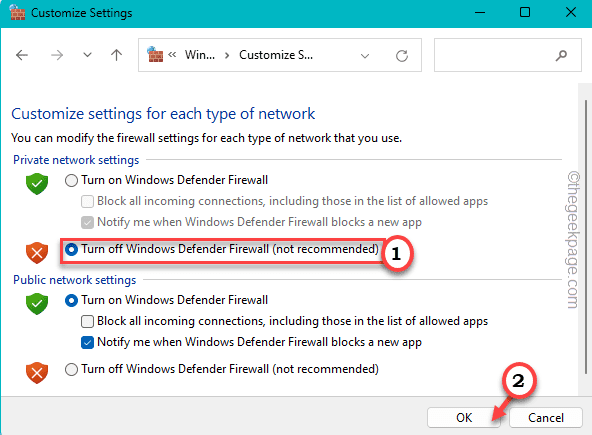
- 2503
- 178
- Mr. Mitchell Hansen
Ao renovar a configuração do IP no seu sistema, você pode ter notado essa mensagem de erro na tela: “Erro de soquete bruto. ERRO 10013 Foi feita uma tentativa de acessar um soquete de uma maneira proibida por suas permissões de acesso.”. Em verso mais simples, isso significa que uma porta específica em seu sistema é bloqueada ou acessada por outro serviço/processo.
Índice
- Corrigir 1 - Desative o serviço de ICS
- Fix 2 - Desative o antivírus que você está usando
- Corrigir 3 - Stop -start The Internet Information Services
- Corrigir 4 - Desinstalar softwares antivírus
- Corrija 5 - Atualize seu sistema Windows
Corrigir 1 - Desative o serviço de ICS
O recurso de compartilhamento de conexão à Internet permite que todos os protocolos usem e possuam as portas em seu sistema. Dessa forma, às vezes alguns soquetes podem ser bloqueados e vomitar a mensagem de erro de soquete bruto.
Passo 1 - Apenas escreva “Serviços”Depois de abrir a caixa de pesquisa.
Passo 2 - Agora, você pode simplesmente clicar em “Serviços”No resultado da pesquisa para acessá -lo.
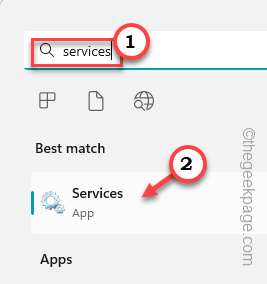
etapa 3 - Se você descer ao longo da lista de serviços, encontre o “Compartilhamento de conexão à Internet (ICS)" serviço. Depois de encontrar isso, toque duplo para abrir.
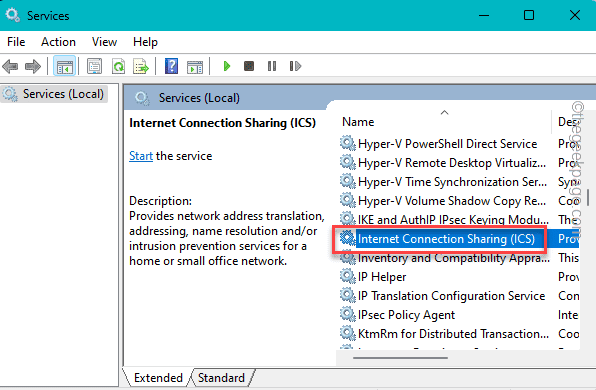
Passo 4 - Imaginando como desativar o serviço. Basta definir o 'Tipo de inicialização:' para “Desabilitado”Modo do menu suspenso.
Etapa 5 - Você pode salvar facilmente esta configuração, com um toque no “Aplicar" e "OK”Botões.
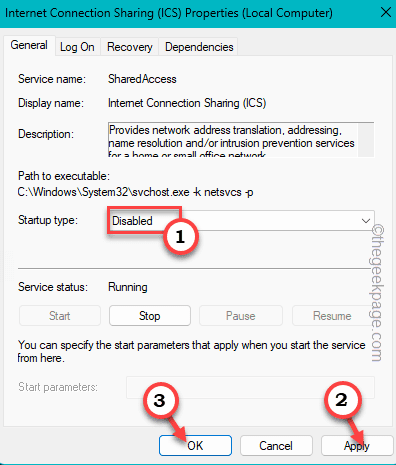
Serviços próximos. Em breve, saia de todos os Windows um a um. Então, reiniciar seu computador.
Você não vai conseguir o “Erro de soquete bruto”Mensagem novamente.
Fix 2 - Desative o antivírus que você está usando
Os componentes antivírus podem realmente bloquear seu acesso a alguns soquetes específicos no seu computador. Então, desative o antivírus e teste você mesmo.
OBSERVAÇÃO - Damos instruções detalhadas sobre como desativar a segurança do Windows. Se você estiver usando outros softwares antivírus dedicados, as etapas podem diferir.
Passo 1 - Entrada "segurança”Na caixa de pesquisa.
Passo 2 - Então clique "Segurança do Windows”Nos resultados de pesquisa.

etapa 3 - Quando você chegar lá, clique em “Proteção contra vírus e ameaças”Para abrir.
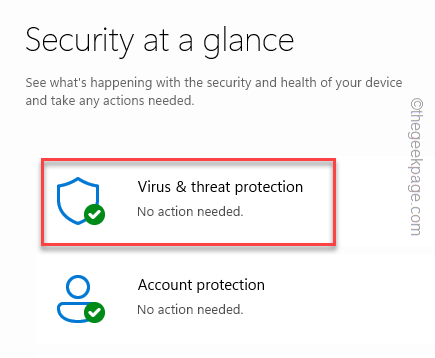
Passo 4 - Role para baixo e vá para configurações de proteção contra vírus e ameaças, clique em “Gerenciar configurações““.
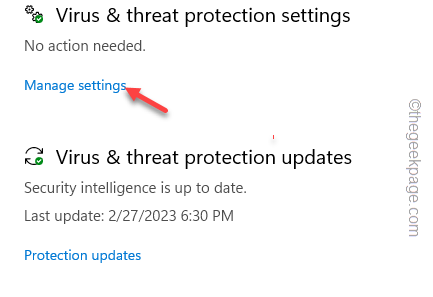
Etapa 5 - Você encontrará o Proteção em tempo real configurações. Defina -o como “Desligado““.
Você tem que afirmar para o prompt da UAC e toque “Sim”Para isso para desligá -lo.
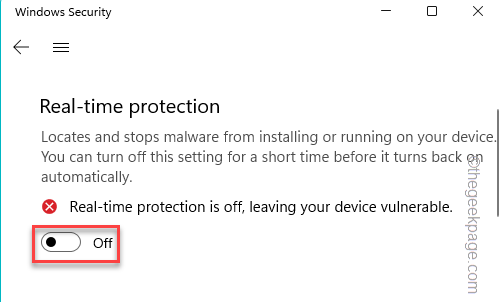
Etapa 6 - Há uma configuração adicional que você precisa desligar. Esse é o “Proteção entregue à nuvem““.
Assim como na outra configuração, você precisa acenar para o UAC novamente.
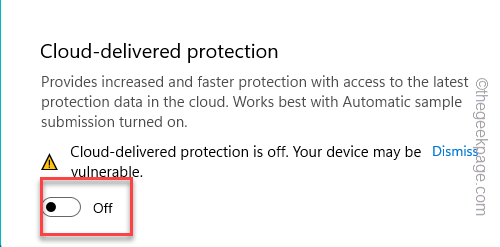
Depois de desligar essas duas características do antivírus, os soquetes não serão bloqueados pelo antivírus.
Se você encontrar qualquer outro motivo por trás desse problema ou quando o soquete começar a operar normalmente, lembre -se de virar os dois “Proteção em tempo real" e "Proteção entregue à nuvem" SOBRE. Caso contrário, seu sistema pode ser exposto a ameaças estrangeiras.
Etapas adicionais para desativar o firewall do defensor
Se você estiver usando um firewall de defensor, deve desativá -lo como um firewall também pode bloquear a porta.
Passo 1 - Há um atalho para chegar à página do Windows Firewall. Abra rapidamente a Correr caixa.
Passo 2 - Basta colocar esta linha na caixa. Depois disso, basta acertar Digitar E você deve estar na página de firewall do Defender.
firewall.cpl
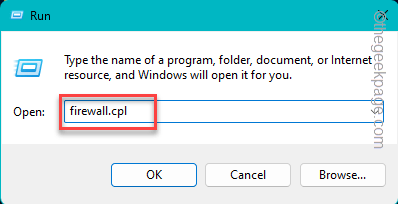
etapa 3 - Quando você chegar ao painel esquerdo, clique em “Ative ou desative o firewall do Windows Defender““.
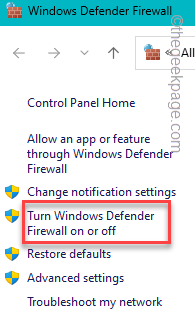
Passo 4 - Agora, tenha muito cuidado com os próximos passos. Você encontrará as configurações do firewall para Privado e Público configurações de rede.
Etapa 5 - Dependendo do tipo de firewall que você está usando, mude para o “Desligue o defensor do Window Firewall (não recomendado)" contexto*.
Etapa 6 - Então clique "OK”Para salvar esta modificação.
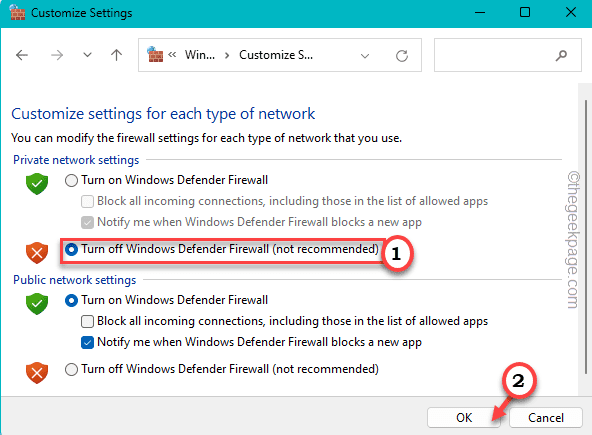
Agora, verifique se você ainda está recebendo o erro de soquete bruto ou não.
[[*OBSERVAÇÃO - Não desligue as configurações do firewall para o tipo de rede pública. Isso tornará seu dispositivo propenso a ataques maliciosos sobre a rede.]
Corrigir 3 - Stop -start The Internet Information Services
Você pode redefinir com muita facilidade os serviços de informação da Internet.
Passo 1 - Você pode redefinir o IIS usando o terminal. Mas, você tem que abrir o terminal como administrador, primeiro. Então, tipo “cmd" na caixa.
Passo 2 - Agora, tome certo o “Prompt de comando"E depois clique"Executar como administrador“, Que encontrará no menu de contexto para abrir isso com direitos administrativos.
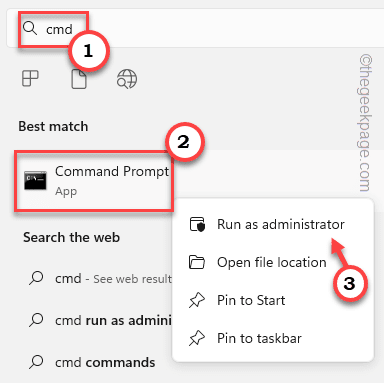
etapa 3 - Depois de abrir a linha de comando, insira este código para reiniciar o serviço de informações da Internet (ou, IIS).
iisreset
Aguarde o Windows reinicie o IIS. Isso deve consertar o “Erro de soquete bruto" mensagem.
Corrigir 4 - Desinstalar softwares antivírus
Os softwares antivírus dedicados de terceiros podem estar bloqueando a porta em questão. Portanto, nesse caso, o melhor conselho deve ser é desinstalar o antivírus do seu sistema.
Passo 1 - Você pode desinstalar o antivírus do Programas e recursos. Basta digitar “Appwiz.cpl”Depois de abrir uma caixa de pesquisa.
Passo 2 - Em seguida, clique no “Appwiz.cpl”Para abrir isso.
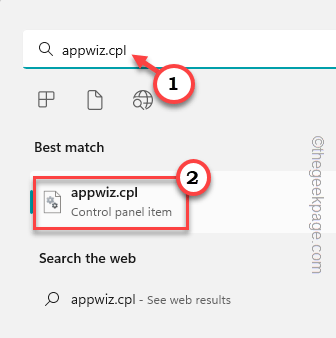
etapa 3 - Encontre o antivírus. Em seguida, clique com o botão direito do mouse e clique em “Desinstalar”Para desinstalar o antivírus do seu sistema.
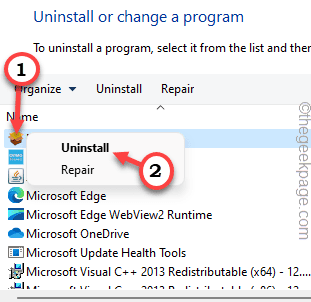 desinstalar antivírus min
desinstalar antivírus min Basta seguir as etapas na tela para desinstalar completamente o antivírus do seu sistema.
Depois que este processo de desinstalação estiver concluído, reinicie o sistema. Este reinício é uma obrigação, pois alguns dos componentes antivírus ainda estão ativos, mesmo depois que você desinstalou a coisa.
Portanto, reiniciar o sistema deve corrigir este problema.
Corrija 5 - Atualize seu sistema Windows
Se tudo falhou, você deve observar se alguma atualização ainda está afastada. Então, instale todas essas atualizações pendentes.
Passo 1 - Abrir Configurações em sua máquina. Você pode facilmente fazer isso usando o Win+i teclas juntas.
Passo 2 - Chegue ao “atualização do Windows”Que você encontrará em seu painel esquerdo.
etapa 3 - Então, você pode tocar “Verifique se há atualizações”Para que o Windows execute uma verificação para qualquer componente de atualização pendente para o seu sistema.
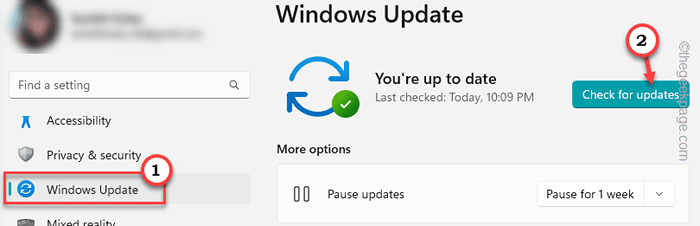
Se o Windows puder encontrar essas atualizações, ele será baixado e instalá -las automaticamente.
Passo 4 - Quando as atualizações forem instaladas, toque em “Reinicie agora”Para reiniciar o sistema e concluir o processo.
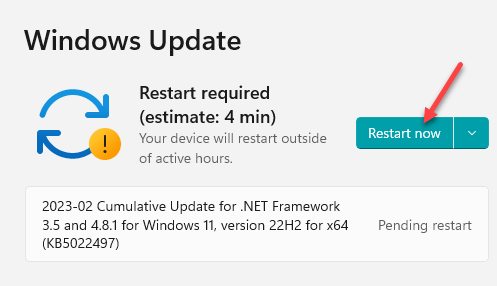
Sente -se e deixe reiniciar o Windows. Se um bug ou falha causando esse erro de soquete bruto, ele definitivamente deve ser corrigido através de uma atualização do sistema.
Seu problema deve ser resolvido.
- « Escolha onde obter aplicativos está faltando problema no Windows 11/10
- Como corrigir o código de erro Spotify Auth 74 no Windows 10/11 »


